Voeg spaties toe tussen getallen en tekst in een cel in Excel
In dit artikel leren we hoe je spaties kunt toevoegen tussen getallen en tekst met formules in Excel.

Geval 1: Voeg spaties toe tussen getallen en tekst – de tekst komt altijd eerst
Geval 2: Voeg spaties toe tussen getallen en tekst – het getal komt altijd eerst
Voeg spaties toe tussen getallen en tekst – de tekst komt altijd eerst
Stel dat er een lijst met tekenreeksen bestaat die getallen en tekst bevatten, waarbij de tekst altijd vooraan staat zoals in de onderstaande schermafbeelding te zien is. Je kunt spaties tussen het getal en de tekst toevoegen met de volgende formule.

Algemene formule
=TRIM(REPLACE(tekst_string,MIN(VIND({1,2,3,4,5,6,7,8,9,0},tekst_string&”1234567890”)),0,” “))
Argumenten
Tekst_string: De tekenreeks waaraan je een spatie wilt toevoegen tussen de tekst en het getal. Dit kan zijn:
- De tekenreeks tussen aanhalingstekens;
- Of een verwijzing naar een cel die de tekenreeks bevat.
Hoe gebruik je deze formule?
1. Selecteer een lege cel om het resultaat weer te geven. In dit geval selecteer ik D3.
2. Voer de volgende formule in en druk op de Enter-toets. Sleep vervolgens deze resultaatcel naar beneden om de formule op andere cellen toe te passen.
=TRIM(REPLACE(B3,MIN(VIND({1,2,3,4,5,6,7,8,9,0},B3&"1234567890")),0," "))

Opmerkingen:
- In de formule is B3 de cel met de tekenreeks waar je een spatie tussen de tekst en het getal wilt toevoegen;
- Deze formule voegt alleen een spatie toe vóór het eerste getal. Bijvoorbeeld, deze formule verandert B34C12G45 in B 34C12G45.
Hoe werkt deze formule?
=TRIM(REPLACE(B3,MIN(VIND({1,2,3,4,5,6,7,8,9,0},B3&"1234567890")),0," "))
1. VIND({1,2,3,4,5,6,7,8,9,0},B3&"1234567890")
- B3&"1234567890": geeft het resultaat als: "KutoolsforExcel634211234567890";
- VIND({1,2,3,4,5,6,7,8,9,0}, "KutoolsforExcel634211234567890"): De functie VIND vindt de positie van de cijfers "1-0" in KutoolsforExcel634211234567890 en retourneert het resultaat als {20,19,17,18,25,16,27,28,29,30}.
Opmerking: Het resultaat {20,19,17,18,25,16,27,28,29,30} betekent dat het getal 1 zich op de 20e positie in KutoolsforExcel634211234567890 bevindt, het getal 2 op de 19e positie in KutoolsforExcel634211234567890…
2. MIN({20,19,17,18,25,16,27,28,29,30})
- De functie MIN haalt de kleinste waarde uit de array. Hier is het resultaat 16.
3. VERVANG(KutoolsforExcel63421,16,0," ")
- Hier gebruiken we de functie VERVANG om een spatie toe te voegen op de 16e positie in KutoolsforExcel63421 en retourneren we het resultaat als KutoolsforExcel 63421.
4. =SCHRAP("KutoolsforExcel 63421")
- De functie SCHRAP verwijdert alle spaties uit de tekst, behalve enkele spaties tussen woorden. Er blijven geen voorloop- of volgspaties over in de tekst.
Voeg spaties toe tussen getallen en tekst – het getal komt altijd eerst
Een ander geval zoals in de onderstaande schermafbeelding te zien is, er is een lijst met tekenreeksen die getallen en tekst bevatten, waarbij het getal altijd vooraan staat. Je kunt de onderstaande matrixformule toepassen om een spatie toe te voegen tussen het getal en de tekst.
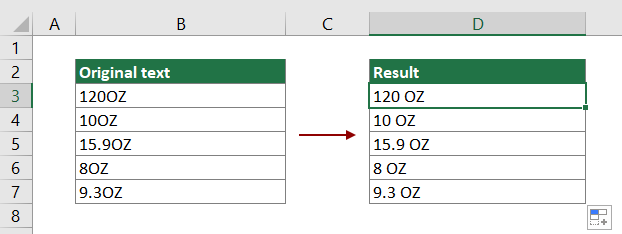
Algemene formule
=SCHRAP(VERVANG(tekst_string,MAX(ALS.FOUT(VIND({0,1,2,3,4,5,6,7,8,9},tekst_string,RIJ(INDIRECT("1:"&LEN(tekst_string)))),0))+1,0," ")) + Ctrl + Shift + Enter
Argumenten
Tekst_string: De tekenreeks waaraan je een spatie wilt toevoegen tussen de tekst en het getal. Dit kan zijn:
- De tekenreeks tussen aanhalingstekens;
- Of een verwijzing naar een cel die de tekenreeks bevat.
Hoe gebruik je deze formule?
1. Selecteer een lege cel (D3 in dit geval) om het resultaat weer te geven.
2. Voer de volgende formule in en druk tegelijkertijd op de Ctrl + Shift + Enter-toetsen.
=SCHRAP(VERVANG(B3,MAX(ALS.FOUT(VIND({0,1,2,3,4,5,6,7,8,9},B3,RIJ(INDIRECT("1:"&LEN(B3)))),0))+1,0," "))
3. Selecteer de resultaatcel en sleep deze naar beneden om de formule op andere cellen toe te passen zoals in de onderstaande schermafbeelding te zien is.

Opmerkingen:
- In de formule is B3 de cel met de tekenreeks waar je een spatie tussen de tekst en het getal wilt toevoegen;
- Deze matrixformule voegt alleen een spatie toe na het laatste getal. Bijvoorbeeld, deze formule verandert 34C12GHH in 34C12 GHH.
Gerelateerde functies
Excel SCHRAP-functie
De Excel SCHRAP-functie verwijdert alle extra spaties uit een tekenreeks en houdt alleen enkele spaties tussen woorden over.
Excel VERVANG-functie
De Excel VERVANG-functie zoekt en vervangt tekens op basis van een gegeven locatie in een tekenreeks door een nieuwe tekst.
Excel MIN-functie
De Excel MIN-functie retourneert het kleinste getal in een set waarden.
Excel VIND-functie
De Excel VIND-functie wordt gebruikt om een string binnen een andere string te vinden en retourneert de startpositie van de string binnen een andere.
Excel MAX-functie
De Excel MAX-functie retourneert het grootste getal in een set waarden.
Excel ALS.FOUT-functie
De ALS.FOUT-functie wordt gebruikt om een aangepast resultaat te retourneren wanneer een formule een fout evalueert, en retourneert een normaal resultaat wanneer er geen fout optreedt.
Excel RIJ-functie
De Excel RIJ-functie retourneert het rijnummer van een verwijzing.
Excel INDIRECT-functie
De Excel INDIRECT-functie converteert een tekenreeks naar een geldige verwijzing.
Excel LENGTE-functie
De Excel LENGTE-functie retourneert het aantal tekens in een tekenreeks.
Gerelateerde formules
Voeg een komma toe na het eerste woord in een cel in Excel
Om een komma toe te voegen na het eerste woord in een cel, kan de formule in deze handleiding je helpen.
Voeg een specifiek teken toe vóór elk woord in een cel
Dit artikel legt uit hoe je een specifiek teken vóór elk woord in een cel kunt toevoegen met een formule in Excel.
Voeg streepjes toe aan telefoonnummer
Dit artikel legt uit hoe je streepjes kunt toevoegen aan een telefoonnummer in een bepaalde cel met een formule in Excel.
Voeg komma's toe tussen namen
Om komma's toe te voegen tussen namen in een cel, kan de formule in deze handleiding je helpen.
De Beste Office Productiviteitstools
Kutools voor Excel - Helpt U Om Uit Te Blinken Tussen de Menigte
Kutools voor Excel Beschikt Over Meer Dan 300 Functies, Waardoor Wat U Nodig Hebt Maar Een Klik Verwijderd Is...
Office Tab - Schakel Tabbladgestuurd Lezen en Bewerken in Microsoft Office (inclusief Excel)
- Eén seconde om te schakelen tussen tientallen open documenten!
- Verminder honderden muisklikken voor u elke dag, zeg vaarwel tegen muisarm.
- Verhoogt uw productiviteit met 50% bij het bekijken en bewerken van meerdere documenten.
- Brengt Efficiënte Tabs naar Office (inclusief Excel), Net Als Chrome, Edge en Firefox.